标签:权限 ini received 技术 电话 bundle rmi relative 打电话
布局文件配置WebView
<WebView
android:id="@+id/wv_news_detail"
android:layout_width="match_parent"
android:layout_height="match_parent" />
WebView加载网页
//加载网页链接
mWebView.loadUrl("http://www.itheima.com");
//加载本地assets目录下的网页
mWebView.loadUrl("file:///android_asset/demo.html");
WebView基本设置
WebSettings settings = mWebView.getSettings();
settings.setBuiltInZoomControls(true);// 显示缩放按钮(wap网页不支持)
settings.setUseWideViewPort(true);// 支持双击缩放(wap网页不支持)
settings.setJavaScriptEnabled(true);// 支持js功能
设置WebViewClient
mWebView.setWebViewClient(new WebViewClient() {
// 开始加载网页
@Override
public void onPageStarted(WebView view, String url, Bitmap favicon) {
super.onPageStarted(view, url, favicon);
System.out.println("开始加载网页了");
}
// 网页加载结束
@Override
public void onPageFinished(WebView view, String url) {
super.onPageFinished(view, url);
System.out.println("网页加载结束");
}
// 所有链接跳转会走此方法
@Override
public boolean shouldOverrideUrlLoading(WebView view, String url) {
System.out.println("跳转链接:" + url);
view.loadUrl(url);// 在跳转链接时强制在当前webview中加载
//此方法还有其他应用场景, 比如写一个超链接<a href="tel:110">联系我们</a>, 当点击该超链接时,可以在此方法中获取链接地址tel:110,
//解析该地址,获取电话号码, 然后跳转到本地打电话页面, 而不是加载网页, 从而实现了webView和本地代码的交互
return true;
}
});
设置WebChromeClient
mWebView.setWebChromeClient(new WebChromeClient() {
@Override
public void onProgressChanged(WebView view, int newProgress) {
super.onProgressChanged(view, newProgress);
// 进度发生变化
System.out.println("进度:" + newProgress);
}
@Override
public void onReceivedTitle(WebView view, String title) {
super.onReceivedTitle(view, title);
// 网页标题
System.out.println("网页标题:" + title);
}
});
WebView加载上一页和下一页
mWebView.goBack();//跳到上个页面 mWebView.goForward();//跳到下个页面 mWebView.canGoBack();//是否可以跳到上一页(如果返回false,说明已经是第一页) mWebView.canGoForward();//是否可以跳到下一页(如果返回false,说明已经是最后一页)
缓存设置
WebSettings settings = mWebView.getSettings();
//只要本地有,无论是否过期,或者no-cache,都使用缓存中的数据
settings.setCacheMode(WebSettings.LOAD_CACHE_ELSE_NETWORK);
//只加载缓存
settings.setCacheMode(WebSettings.LOAD_CACHE_ONLY);
//根据cache-control决定是否从网络上取数据
settings.setCacheMode(WebSettings.LOAD_DEFAULT);
//不加载缓存
settings.setCacheMode(WebSettings.LOAD_NO_CACHE);
什么是cache-control?
cache-control是在请求网页时服务器的响应头,此响应头用于决定网页的缓存策略.
常见的取值有public(所有内容都将被缓存), private(内容只缓存到私有缓存中),no-cache(所有内容都不会被缓存),max-age=xxx(缓存的内容将在 xxx 秒后失效)等等
如图所示:
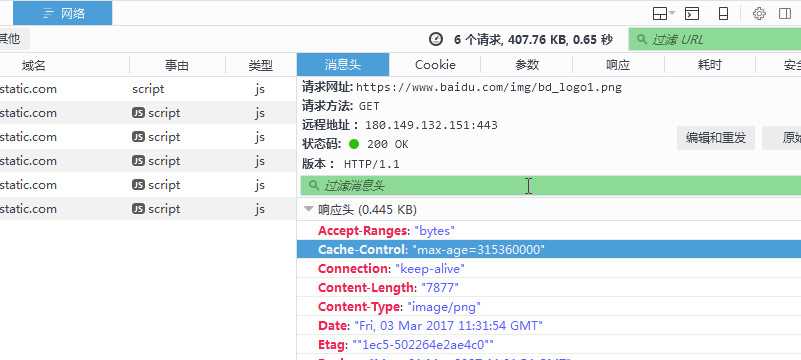
清理缓存
最简便的方式:
mWebView.clearCache(true);
另外一种方式:
//删除缓存文件夹
File file = CacheManager.getCacheFileBaseDir();
if (file != null && file.exists() && file.isDirectory()) {
for (File item : file.listFiles()) {
item.delete();
}
file.delete();
}
//删除缓存数据库
context.deleteDatabase("webview.db");
context.deleteDatabase("webviewCache.db");
Cookie设置
CookieSyncManager.createInstance(this);
CookieManager cookieManager = CookieManager.getInstance();
cookieManager.setAcceptCookie(true);
String cookie = "name=xxx;age=18";
cookieManager.setCookie(URL, cookie);
CookieSyncManager.getInstance().sync();
获取Cookie
CookieManager cookieManager = CookieManager.getInstance();
String cookie = cookieManager.getCookie(URL);
清除Cookie
CookieSyncManager.createInstance(context);
CookieManager cookieManager = CookieManager.getInstance();
cookieManager.removeAllCookie();
CookieSyncManager.getInstance().sync();
Demo演示:
package com.loaderman.webviewdemo;
import android.graphics.Bitmap;
import android.os.Bundle;
import android.support.v7.app.AppCompatActivity;
import android.webkit.WebChromeClient;
import android.webkit.WebSettings;
import android.webkit.WebView;
import android.webkit.WebViewClient;
public class MainActivity extends AppCompatActivity {
@Override
protected void onCreate(Bundle savedInstanceState) {
super.onCreate(savedInstanceState);
setContentView(R.layout.activity_main);
WebView mWebView = (WebView) findViewById(R.id.wv_test);
//加载网页链接
mWebView.loadUrl("http://www.baidu.com");
//加载本地assets目录下的网页
//mWebView.loadUrl("file:///android_asset/demo.html");
WebSettings settings = mWebView.getSettings();
settings.setBuiltInZoomControls(true);// 显示缩放按钮(wap网页不支持)
settings.setUseWideViewPort(true);// 支持双击缩放(wap网页不支持)
settings.setJavaScriptEnabled(true);// 支持js功能
mWebView.setWebChromeClient(new WebChromeClient() {
@Override
public void onProgressChanged(WebView view, int newProgress) {
super.onProgressChanged(view, newProgress);
// 进度发生变化
System.out.println("进度:" + newProgress);
}
@Override
public void onReceivedTitle(WebView view, String title) {
super.onReceivedTitle(view, title);
// 网页标题
System.out.println("网页标题:" + title);
}
});
mWebView.setWebViewClient(new WebViewClient() {
// 开始加载网页
@Override
public void onPageStarted(WebView view, String url, Bitmap favicon) {
super.onPageStarted(view, url, favicon);
System.out.println("开始加载网页了");
}
// 网页加载结束
@Override
public void onPageFinished(WebView view, String url) {
super.onPageFinished(view, url);
System.out.println("网页加载结束");
}
// 所有链接跳转会走此方法
@Override
public boolean shouldOverrideUrlLoading(WebView view, String url) {
System.out.println("跳转链接:" + url);
view.loadUrl(url);// 在跳转链接时强制在当前webview中加载
//此方法还有其他应用场景, 比如写一个超链接<a href="tel:110">联系我们</a>, 当点击该超链接时,可以在此方法中获取链接地址tel:110,
//解析该地址,获取电话号码, 然后跳转到本地打电话页面, 而不是加载网页, 从而实现了webView和本地代码的交互
return true;
}
});
}
}
activity_main.xml
<?xml version="1.0" encoding="utf-8"?>
<RelativeLayout
xmlns:android="http://schemas.android.com/apk/res/android"
xmlns:tools="http://schemas.android.com/tools"
android:id="@+id/activity_main"
android:layout_width="match_parent"
android:layout_height="match_parent"
tools:context="com.loaderman.webviewdemo.MainActivity">
<WebView
android:id="@+id/wv_test"
android:layout_width="match_parent"
android:layout_height="match_parent" />
</RelativeLayout>
添加网络权限:
<uses-permission android:name="android.permission.INTERNET"/>
效果图:
运行就直接打开网页百度首页面
直接看日志:
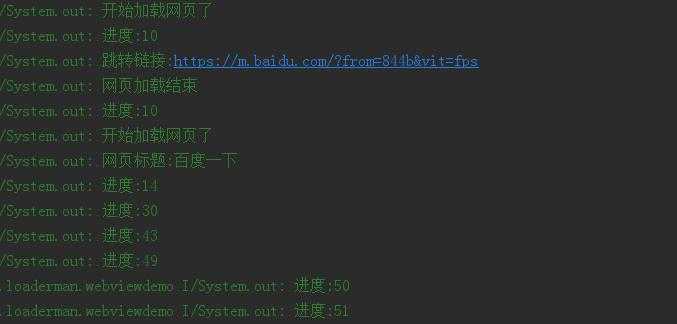
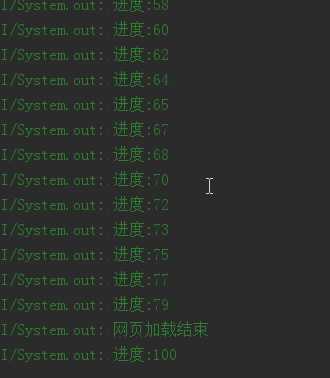
WebView的应用场景
WebView的应用场景我们无需多讲, 此处我只提一点: 随着html5的普及, 很多app都会内嵌webview来加载html5页面, 而且h5做的和app原生控件极其相似, 那么我们如何辨认某个页面使用h5做的还是用原生控件做的呢?
打开开发者选项, 你会看到这样一个选项:显示布局边界
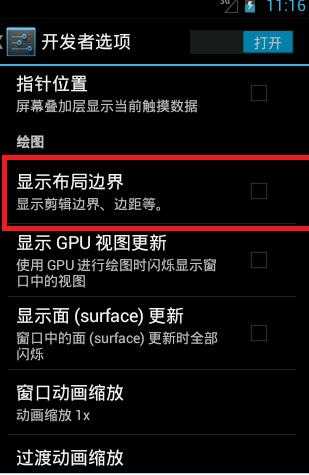
勾选之后,所有原生控件布局的边框都会显示出来
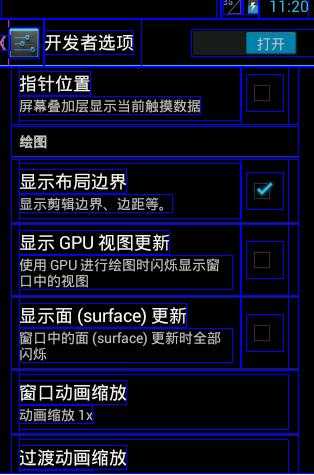
我们现在在这种状态下打开一个WebView看一眼(这是微信钱包-滴滴出行的页面)
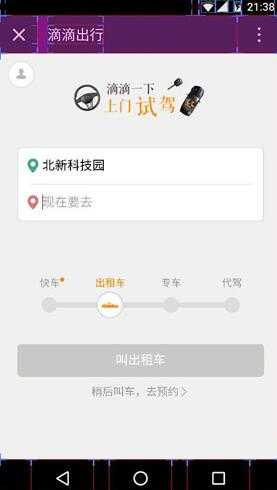
如果是WebView的话, 只有在WebView边缘才会显示一个边框, WebView内部是没有边框的;如果是原生控件,怎么可能边框这么少呢? 从而我们可以断定,微信的滴滴出行页面一定是用WebView加载网页实现的, 而不是系统原生控件.
标签:权限 ini received 技术 电话 bundle rmi relative 打电话
原文地址:http://www.cnblogs.com/loaderman/p/6498228.html